전송된 파일 목록 검토
상위 전송 컴퓨터 목록 생성
2.보고서 > ESET LiveGuard을(를) 클릭합니다.
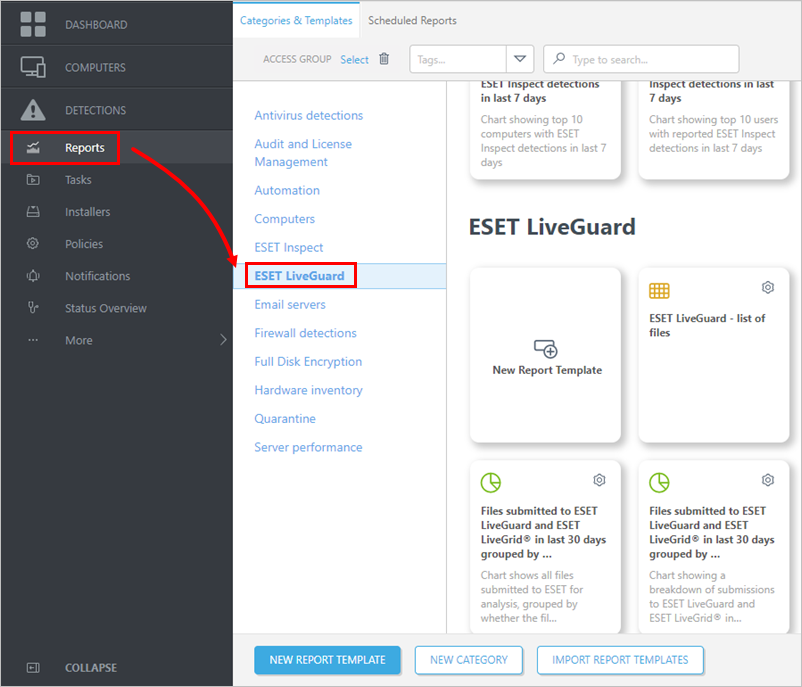
3.보고서 템플릿 지난 30일 내에 ESET LiveGuard 및 ESET LiveGrid로 파일을 전송한 상위 10개의 컴퓨터를 찾습니다.
먼저 템플릿을 편집하고 컴퓨터 수(10) 또는 시간 프레임(지난 30일)을 다른 값으로 변경할 수 있습니다. 네트워크 상황에 필요한 경우 변경해야 할 수 있습니다. |
4.지금 생성을 클릭하고 보고서(상위 컴퓨터 목록)를 저장합니다.
상위 컴퓨터의 전송된 파일 목록을 생성합니다.
다음 단계를 완료하려면 위 절차의 상위 전송 컴퓨터 목록이 필요합니다.
2.보고서 > 새 보고서 템플릿 또는 보고서 템플릿 추가를 클릭합니다.
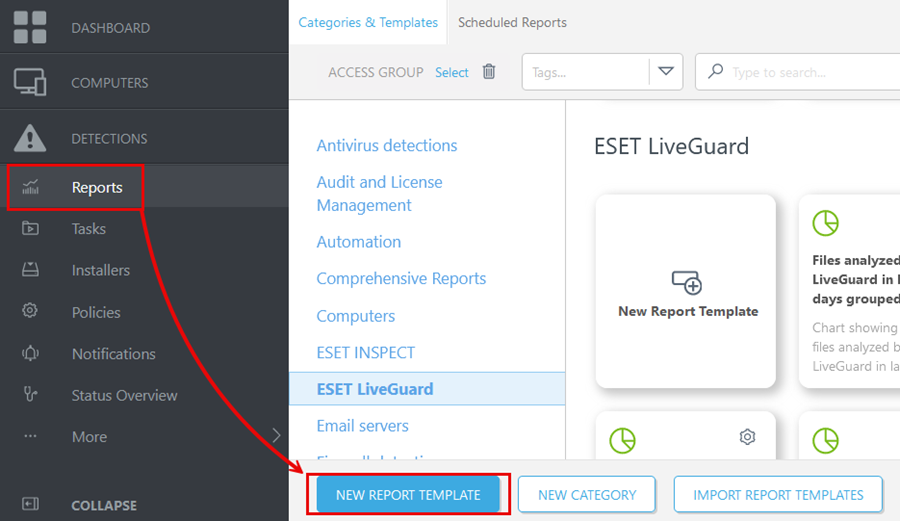
3.템플릿에 적절한 이름 및 범주를 제공합니다.
4.차트 섹션을 계속 진행합니다.
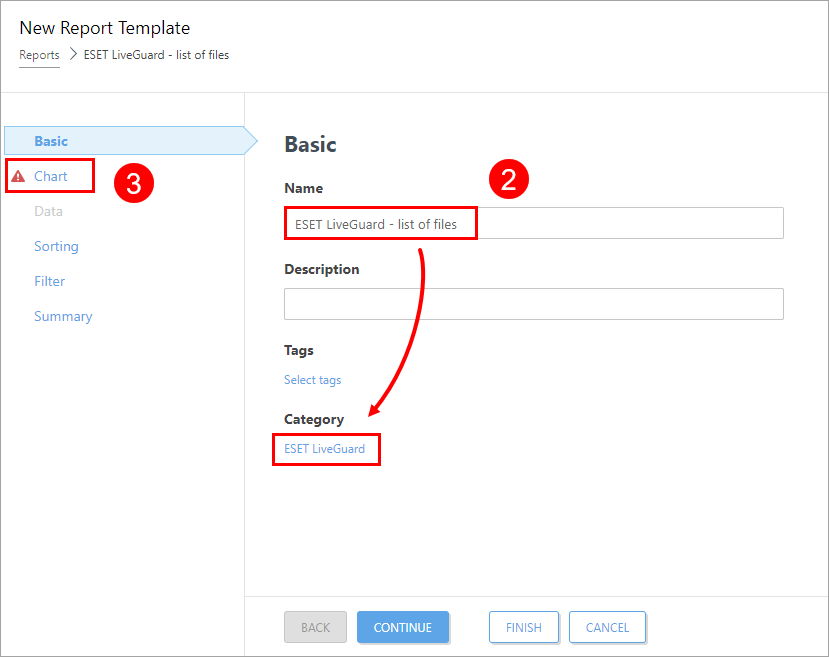
5.차트 섹션에서 표 표시 확인란만 선택하고 데이터 섹션을 계속 진행합니다.
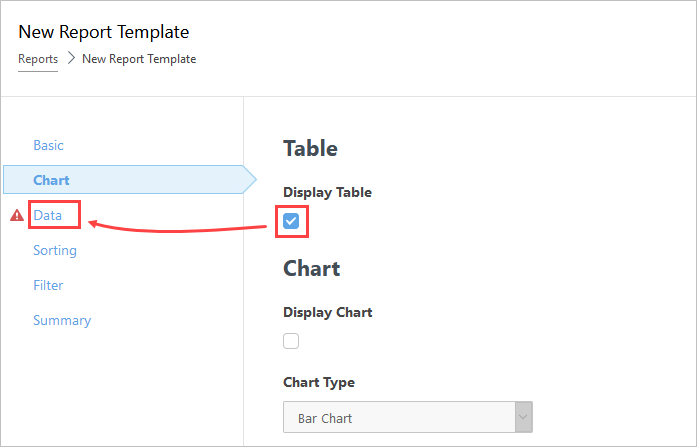
6.데이터 섹션에서 열 추가를 클릭하고 다음을 추가합니다.
컴퓨터 - 컴퓨터 이름
ESET LiveGuard - 오브젝트 URI
7.필터를 클릭합니다.
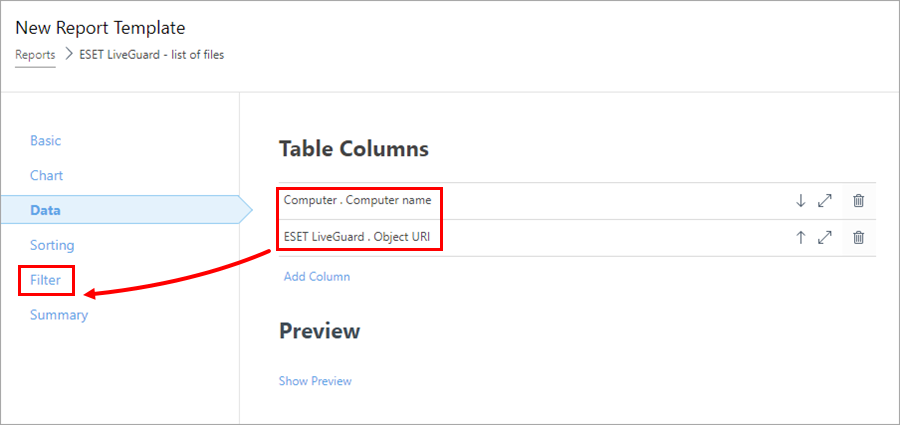
8.필터 추가를 클릭하고 다음을 선택합니다. ESET LiveGuard 상대 시간 간격(발생 시간).
9.간격을 지난 30일 또는 시스템과 관련된 다른 값으로 설정합니다.
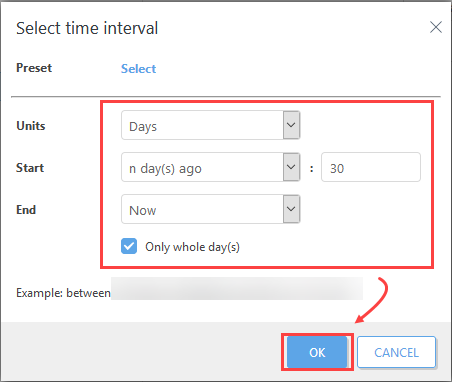
10.열 추가를 다시 클릭하고 컴퓨터를 추가합니다. 컴퓨터 이름 항목.
11. 이전 절차의 상위 컴퓨터 이름을 모두 추가합니다(상위 10개 대체 컴퓨터).
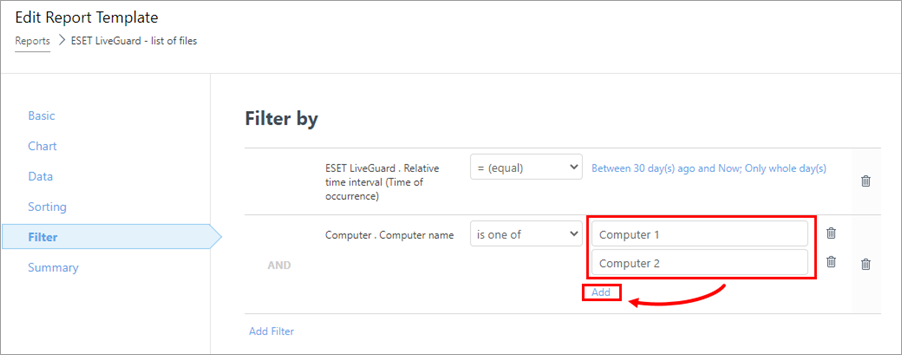
12. 마침을 클릭하여 보고서 템플릿을 저장합니다.
13. 새로운 보고서 템플릿을 찾고 CSV 파일을 생성합니다.
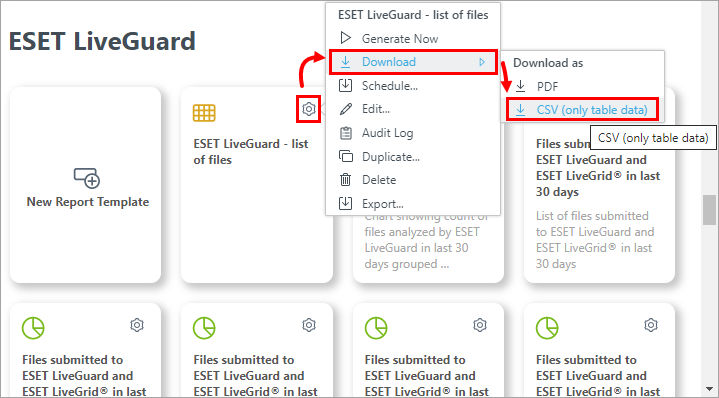
데이터 분석
다음 절차를 수행하려면 타사 소프트웨어가 필요합니다(스프레드시트 편집기 및 기본 데이터 분석 기술).
1.스프레드시트 편집기에서 CSV 내보낸 파일(예: Microsoft Excel)을 엽니다.
2.데이터를 2개 열로 분리합니다. Microsoft Excel에서 첫 번째 열을 선택하고 데이터 > 텍스트 나누기로 이동합니다.
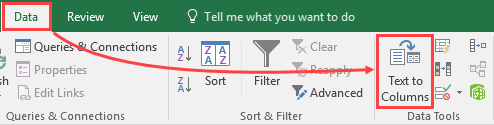
3.분리됨 > 다음을 선택합니다.
4.세미콜론 분리 기호만 선택하고 다음 > 마침을 클릭합니다.
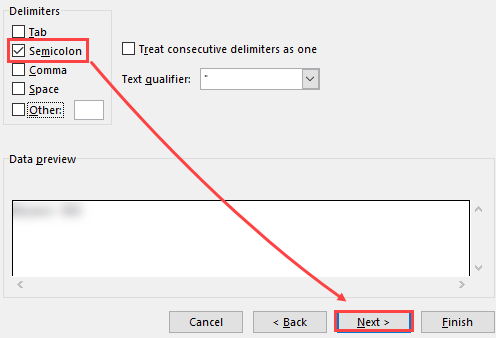
데이터를 분석합니다.
전송된 파일 및 해당 위치에서 패턴을 찾습니다. 대다수의 파일이 전송되는 패턴(일반적으로 폴더)을 찾습니다. 패턴, 의심스러운 컴퓨터 또는 애플리케이션이 있으면 패턴을 조사해야 합니다. 다음에 대한 답변을 찾습니다. •이 폴더를 사용하는 애플리케이션은 무엇입니까? •이 컴퓨터의 용도는 무엇이며 다른 컴퓨터와 구별되는 특징은 무엇입니까? •해당 파일의 원본은 무엇입니까? 조사의 궁극적인 목적은 제외할 패턴을 찾는 것입니다. |
패턴을 찾았으면 폴더 제외를 계속 진행합니다.